一、Flex布局是什么?
Flex是Flexible Box的缩写,翻译成中文就是“弹性盒子”,用来为盒装模型提供最大的灵活性。任何一个容器都可以指定为Flex布局。
.box{ display: -webkit-flex; /*在webkit内核的浏览器上使用要加前缀*/
display: flex; //将对象作为弹性伸缩盒显示}
当然,行内元素也可以使用Flex布局。
.box { display: inline-flex; //将对象作为内联块级弹性伸缩盒显示}
兼容性写法
.box { display: flex || inline-flex;
}
二、基本概念
采用Flex布局的元素,被称为Flex容器(flex container),简称“容器”。其所有子元素自动成为容器成员,成为Flex项目(Flex item),简称“项目”。

结构示意图
容器默认存在两根主轴:水平方向主轴(main axis)和垂直方向交叉轴(cross axis),默认项目按主轴排列。
main start/main end:主轴开始位置/结束位置;
cross start/cross end:交叉轴开始位置/结束位置;
main size/cross size:单个项目占据主轴/交叉轴的空间;
三、容器属性
设置在容器上的属性有6种。
flex-direction
flex-wrap
flex-flow
justify-content
align-item
align-content
flex-direction属性:决定主轴的方向(即项目的排列方向)
.box { flex-direction: row | row-reverse | column | column-reverse;
}
row(默认):主轴水平方向,起点在左端;
row-reverse:主轴水平方向,起点在右端;
column:主轴垂直方向,起点在上边沿;
column-reserve:主轴垂直方向,起点在下边沿。
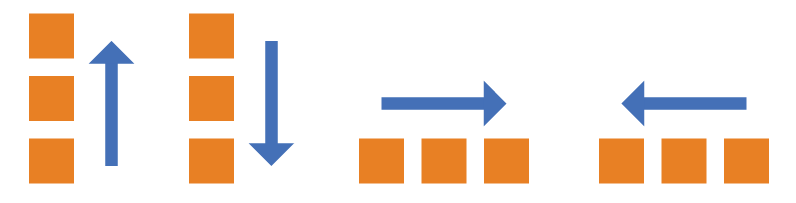
主轴的4个方向
flex-wrap属性:定义换行情况
默认情况下,项目都排列在一条轴线上,但有可能一条轴线排不下。
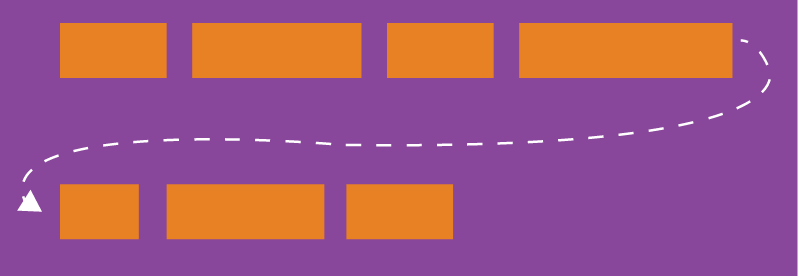
一条轴线排不下
.box{ flex-wrap: nowrap | wrap | wrap-reverse;
}
-
nowrap(默认):不换行;
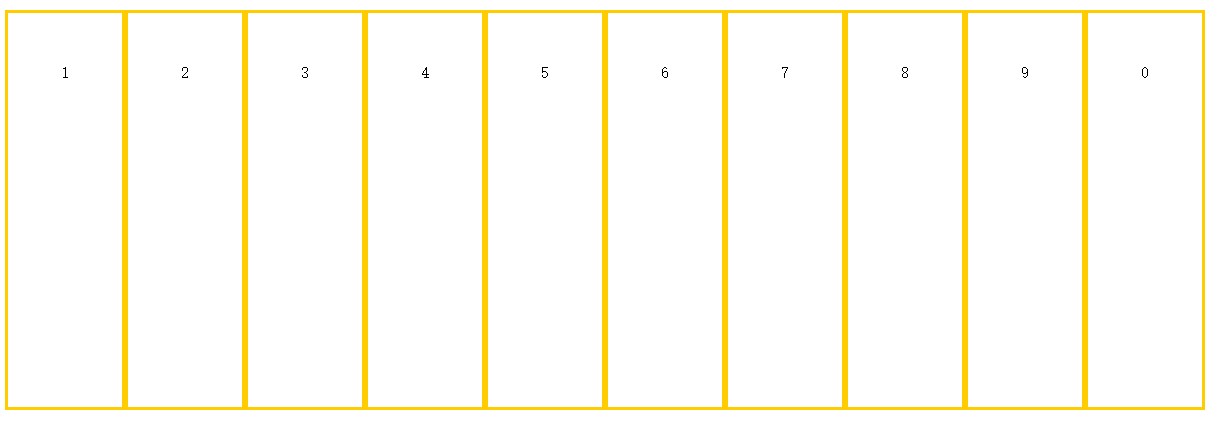
不换行nowrap
-
wrap:换行,第一行在上方;
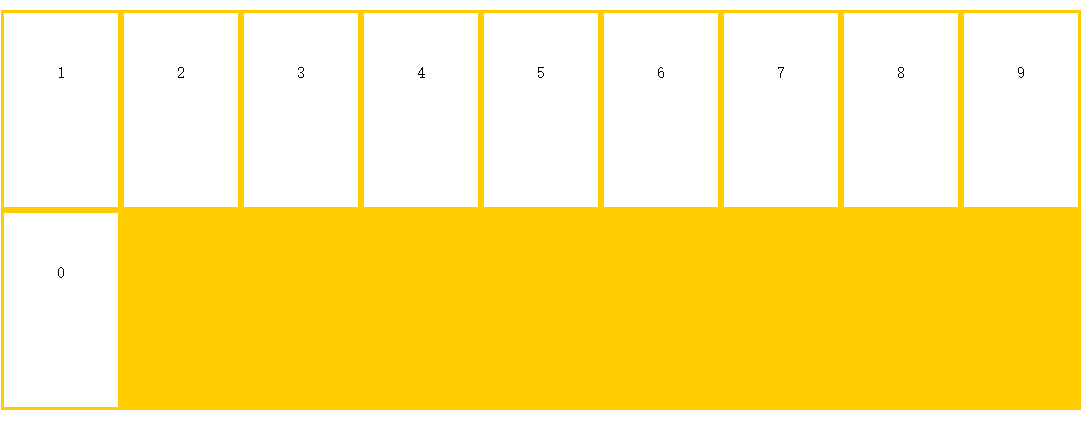
换行,第一行在上
-
wrap-reverse:换行,第一行在下方。
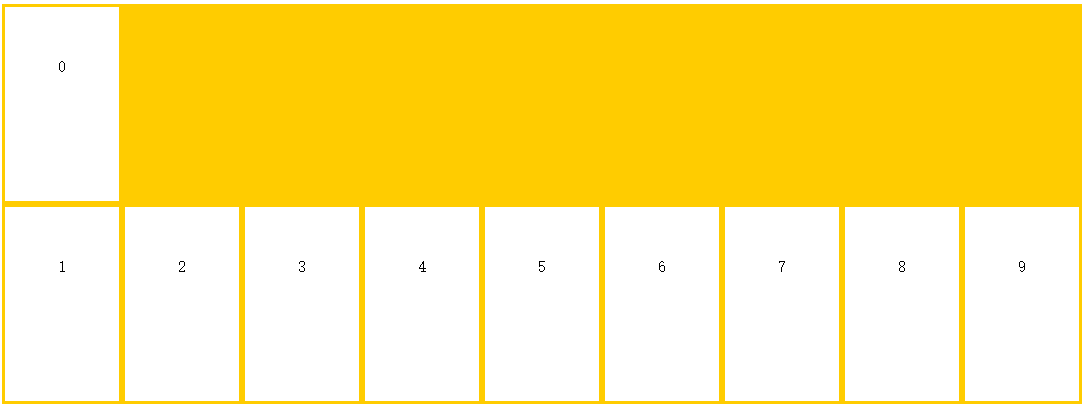
换行,第一行在下
flex-flow属性:flex-direction和flex-wrap的简写,默认row nowrap
.box{ flex-flow: <flex-direction> || <flex-wrap>;
}
justify-content属性:定义项目在主轴上的对齐方式。
对齐方式与轴的方向有关,本文中假设主轴从左到右。
.box {
justify-content: start | end | flex-start | flex-end | center | left | right | space-between | space-around | space-evenly | stretch | safe | unsafe | baseline | first baseline | last baseline;
}
-
flex-start(默认值):左对齐;

左对齐
-
flex-end:右对齐;

右对齐
center:居中;

居中对齐
space-between:两端对齐,项目之间间隔相等;

两端对齐
space-around:每个项目两侧的间隔相等,即项目之间的间隔比项目与边框的间隔大一倍。

两侧间隔相等
align-items属性:定义在交叉轴上的对齐方式
对齐方式与交叉轴的方向有关,假设交叉轴从下到上。
.box{ align-items: flex-start | flex-end | center | baseline | stretch;
}
flex-start:起点对齐;
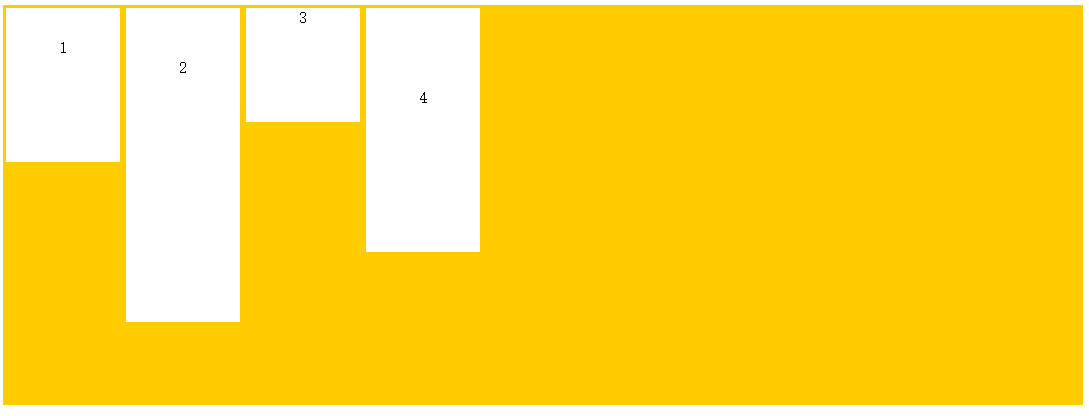
起点对齐
flex-end:终点对齐;
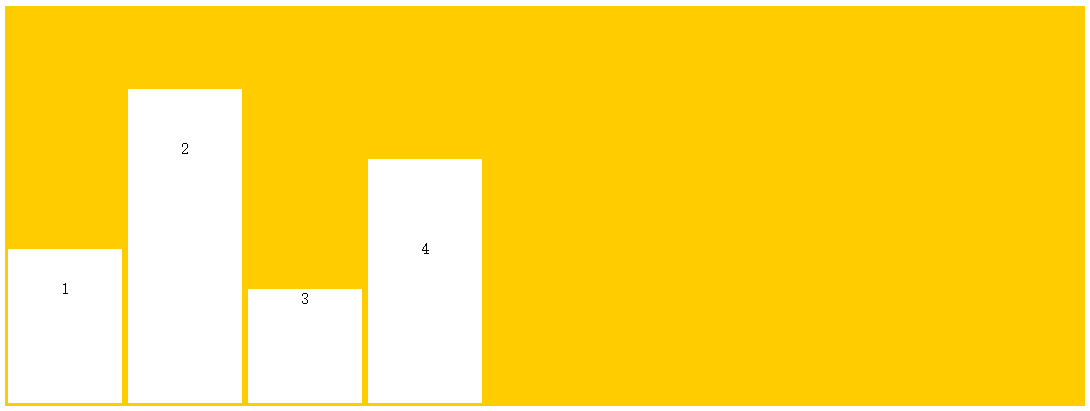
终点对齐
center:中点对齐;
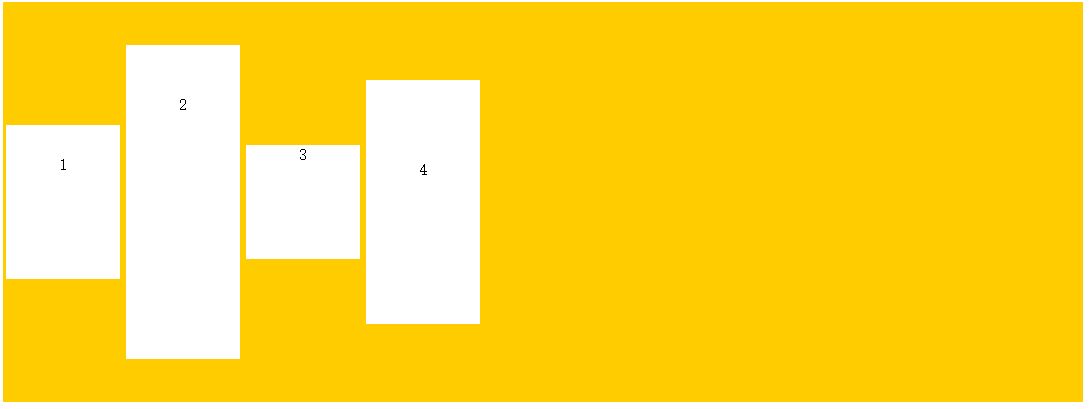
中点对齐
baseline:项目的第一行文字的基线对齐;
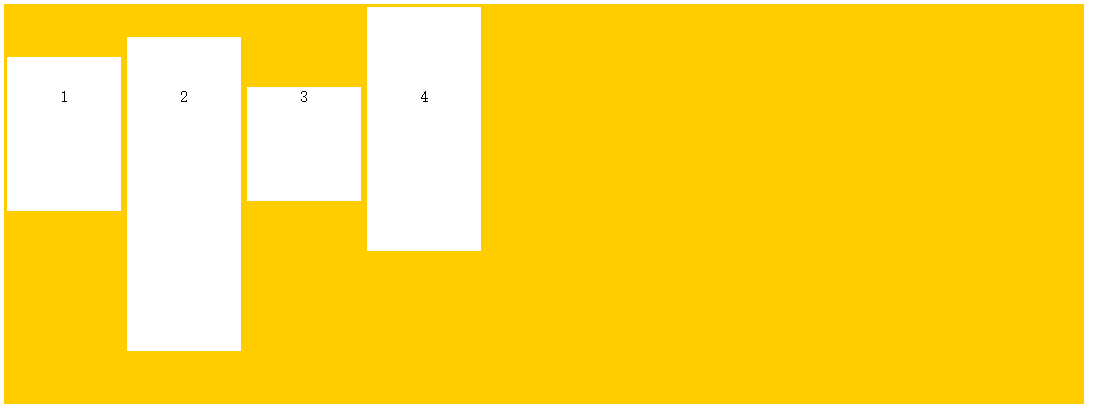
基线对齐
stretch(默认值):如果项目未设置高度或设为auto,将占满整个容器的高度。
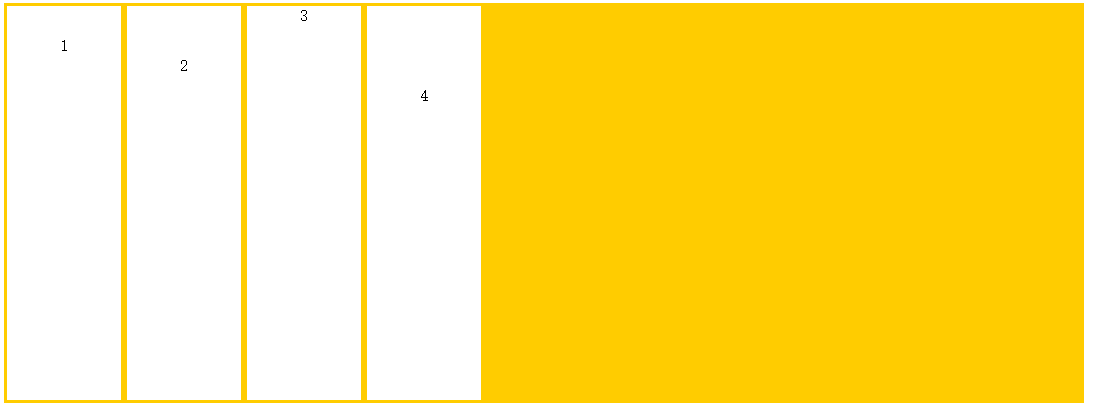
align-content属性:定义多根轴线的对齐方式
如果项目只有一根轴线,该属性不起作用。
所以,容器必须设置flex-wrap:···;
.box{ align-content: flex-start | flex-end | center | space-between | space-around | stretch;
}
flex-start:与交叉轴的起点对齐;
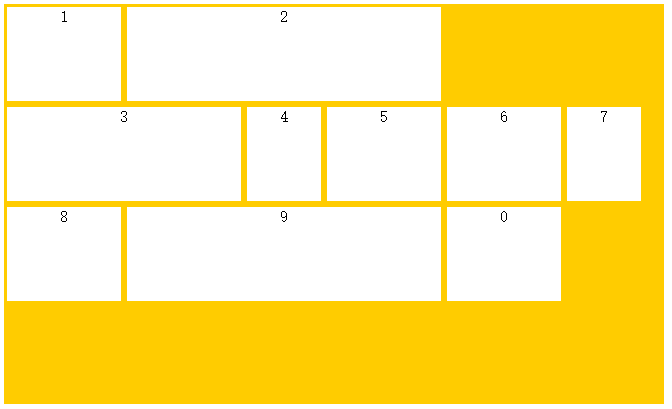
起点对齐
flex-end:与交叉轴的终点对齐;
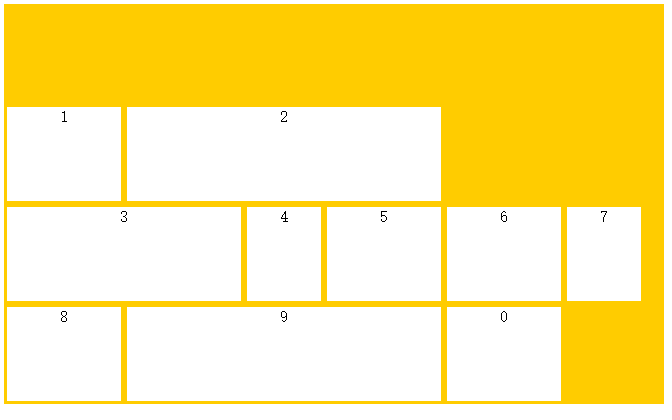
终点对齐
center:与交叉轴的中点对齐;
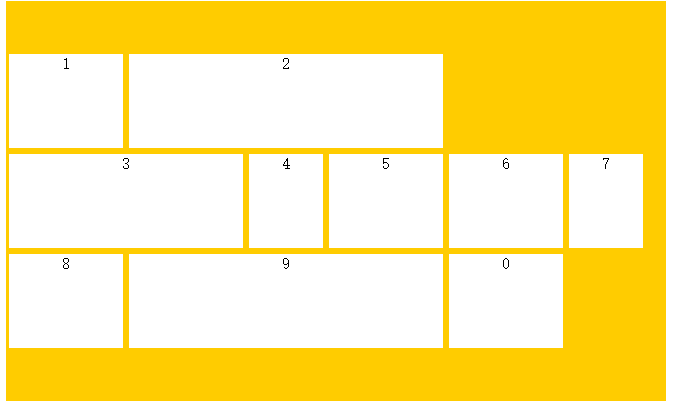
中点对齐
space-between:与交叉轴的两端对齐,轴线之间的间隔平均分布;
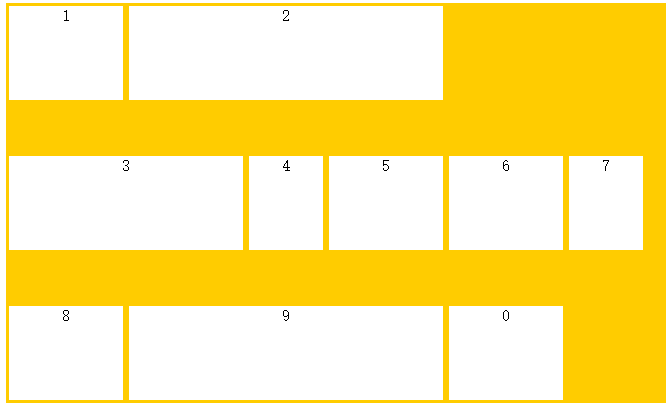
轴线之间等间距
space-around:每根轴线两侧的间隔相等,即轴线之间的间隔比轴线与边框的间隔大一倍;
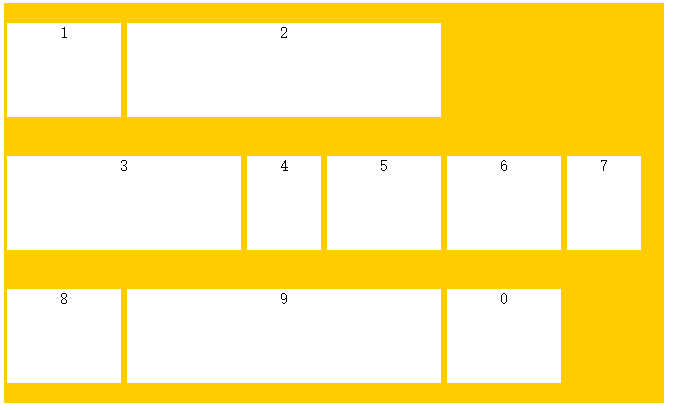
轴线两侧等间距
stretch(默认值):轴线占满整个交叉轴。
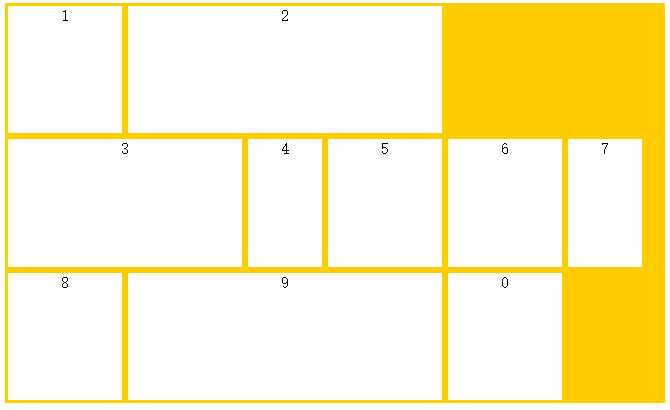
项目未设置高度时
有意思的是,当你不给项目设置高度但是给容器设置align-content不为stretch时,同一轴线上的项目的高度将等于项目中高度最高的项目。

四、项目的属性
设置在项目上的属性也有6个。
order
flex-grow
flex-shrink
flex-basis
flex
align-self
order属性:定义项目的排列顺序。
数值越小,排列越靠前,默认为0,可以是负值。
.item { order: <整数>;
}
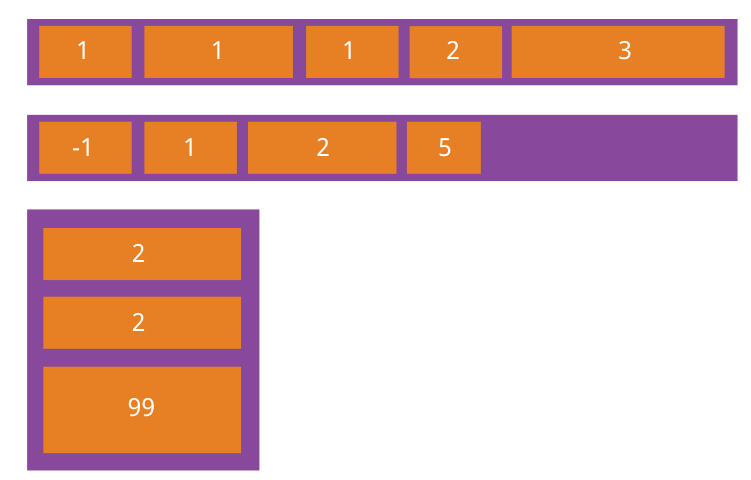
展示效果不明显,直接盗图
flex-grow属性:定义项目的放大比例
默认值为0,即如果空间有剩余,也不放大。
可以是小数,按比例占据剩余空间。
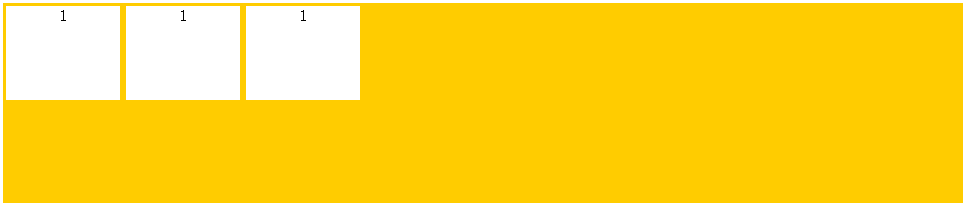
默认情况
.item{ flex-grow: <数字>;
}
若所有项目的flex-grow的数值都相同,则等分剩余空间
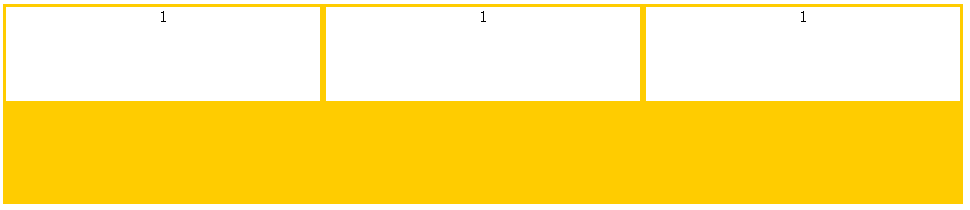
等分剩余空间
若果有一个项目flex-grow为2,其余都为1,则该项目占据剩余空间是其余的2倍
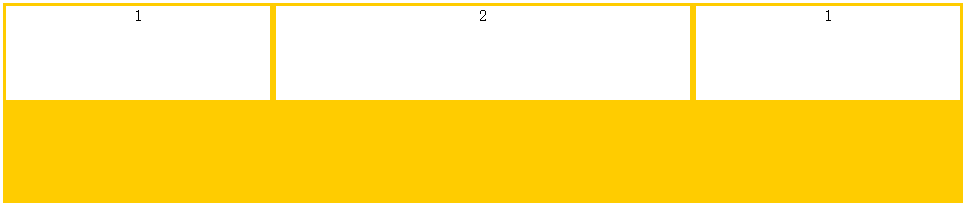
不等分占据
flex-shrink属性:定义项目的缩小比例
默认值都为1,即如果空间不足将等比例缩小。
如果有一个项目的值为0,其他项目为1,当空间不足时,该项目不缩小。
负值对该属性无效,容器不应该设置flex-wrap。
.item{ flex-shrink: <非负整数>;
}
如果一个项目设置flex-shrink为0;而其他项目都为1,则空间不足时,该项目不缩小。

设置flex-shrink为0的项目不缩小
如果所有项目都为0,则当空间不足时,项目撑破容器而溢出。

不缩小
如果设置项目的flex-shrink不为0的非负数效果同设置为1。

flex-basis属性:定义在分配多余空间之前,项目占据的主轴空间。
默认值为auto,浏览器根据此属性检查主轴是否有多余空间。
.item{ flex-basis: <auto或者px>;
}
注意设置的flex-basis是分配多余空间之前项目占据的主轴空间,如果空间不足则默认情况下该项目也会缩小。
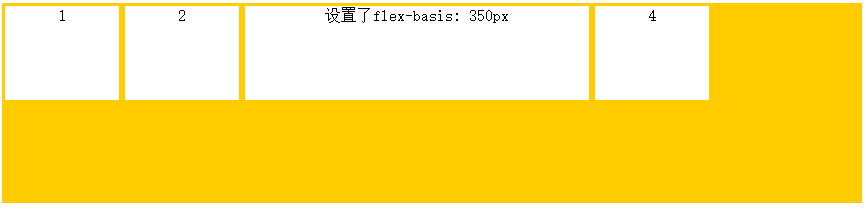
设置flex-basis为350px,但空间充足
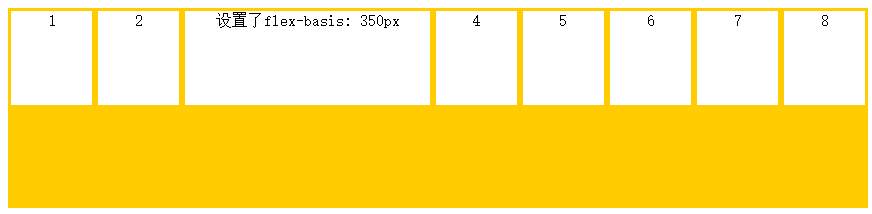
空间不足,项目缩小,小于设定值
flex属性是flex-grow,flex-shrink和flex-basis的简写
默认值为0 1 auto,第一个属性必须,后两个属性可选。
.item{
flex: none | [<flex-grow><flex-shrink><flex-basis>];
}
可以用 flex:auto; 代替 flex: 1 1 auto;;
可以用 flex: none;代替 flex: 0 0 auto;
####align-self属性:允许单个项目与其他项目有不一样的对齐方式 >默认值为auto,表示继承父元素的align-items属性,并可以覆盖align-items属性。
.item{
align-self: auto | flex-start | flex-end | center | baseline | stretch;
}
Flexbox 是 flexible box 的简称(注:意思是“灵活的盒子容器”),是 CSS3 引入的新的布局模式。它决定了元素如何在页面上排列,使它们能在不同的屏幕尺寸和设备下可预测地展现出来。
它之所以被称为 Flexbox ,是因为它能够扩展和收缩 flex 容器内的元素,以最大限度地填充可用空间。与以前布局方式(如 table 布局和浮动元素内嵌块元素)相比,Flexbox 是一个更强大的方式:
在不同方向排列元素
重新排列元素的显示顺序
更改元素的对齐方式
动态地将元素装入容器
一、基本概念
采用 Flex 布局的元素,称为 Flex 容器(flex container),简称"容器"。它的所有子元素自动成为容器成员,称为 Flex 项目(flex item),简称"项目"。
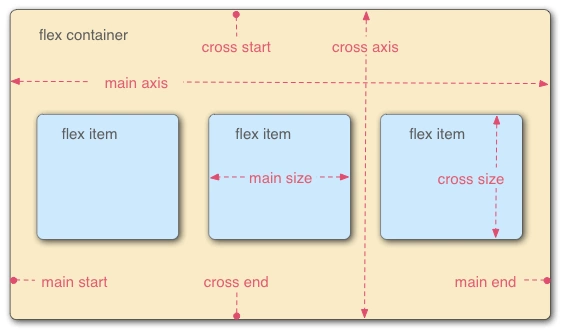
在 Flexbox 模型中,有三个核心概念:
– flex 项(注:也称 flex 子元素),需要布局的元素
– flex 容器,其包含 flex 项
– 排列方向(direction),这决定了 flex 项的布局方向
二、容器属性

2.1 flex-direction:
row(默认值):主轴为水平方向,起点在左端。
row-reverse:主轴为水平方向,起点在右端。
column:主轴为垂直方向,起点在上沿。
column-reverse:主轴为垂直方向,起点在下沿。
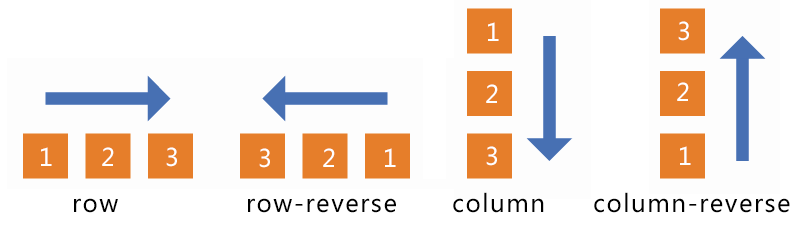
2.2 flex-wrap:
nowrap(默认):不换行。
wrap:换行,第一行在上方。
wrap-reverse:换行,第一行在下方。
2.3 justify-content:
flex-start(默认值):左对齐
flex-end:右对齐
center: 居中
space-between:两端对齐,项目之间的间隔都相等。
space-around:每个项目两侧的间隔相等。所以,项目之间的间隔比项目与边框的间隔大一倍。
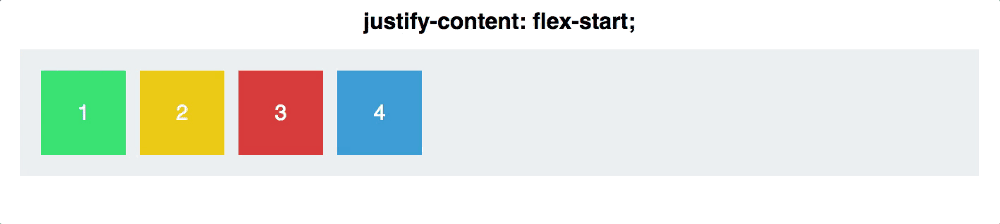
2.4 align-items:
flex-start:交叉轴的起点对齐。
flex-end:交叉轴的终点对齐。
center:交叉轴的中点对齐。
baseline: 项目的第一行文字的基线对齐。
stretch(默认值):如果项目未设置高度或设为auto,将占满整个容器的高度。
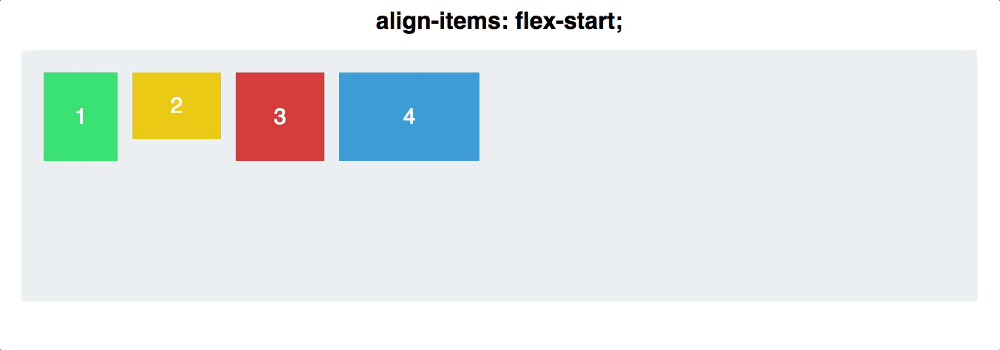
2.5 align-content:
定义了多根轴线的对齐方式,如果项目只有一根轴线,那么该属性将不起作用
flex-start:与交叉轴的起点对齐。
flex-end:与交叉轴的终点对齐。
center:与交叉轴的中点对齐。
space-between:与交叉轴两端对齐,轴线之间的间隔平均分布。
space-around:每根轴线两侧的间隔都相等。所以,轴线之间的间隔比轴线与边框的间隔大一倍。
stretch(默认值):轴线占满整个交叉轴。
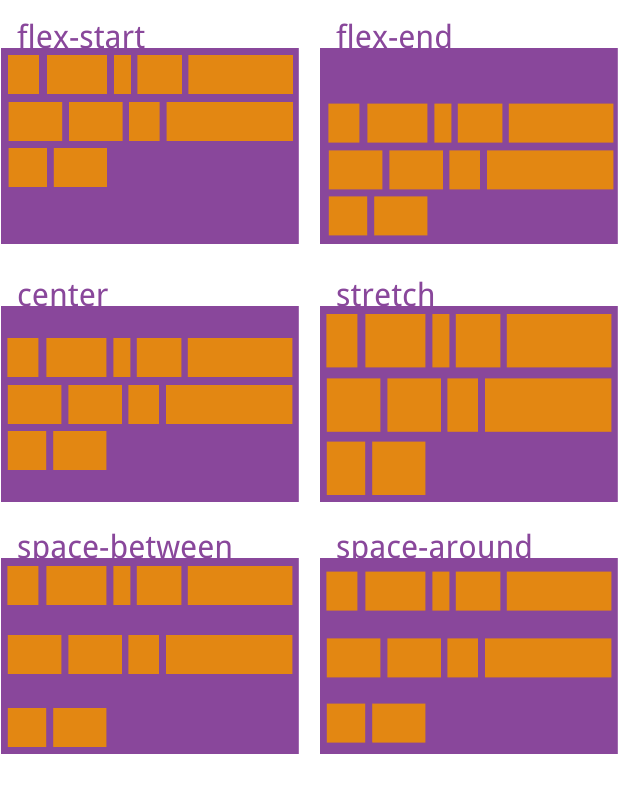
结合 justify-content和align-items,看看在 flex-direction 两个不同属性值的作用下,轴心有什么不同:
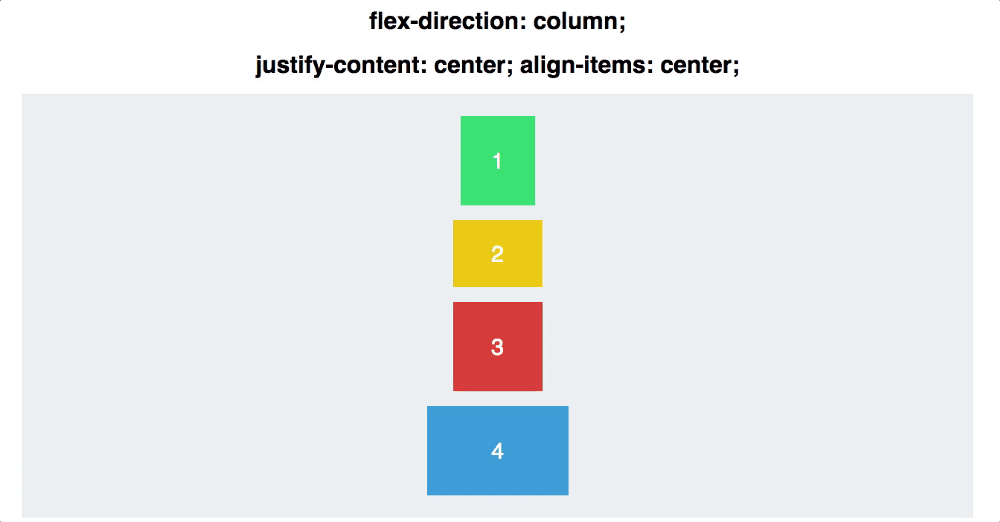
三、项目属性
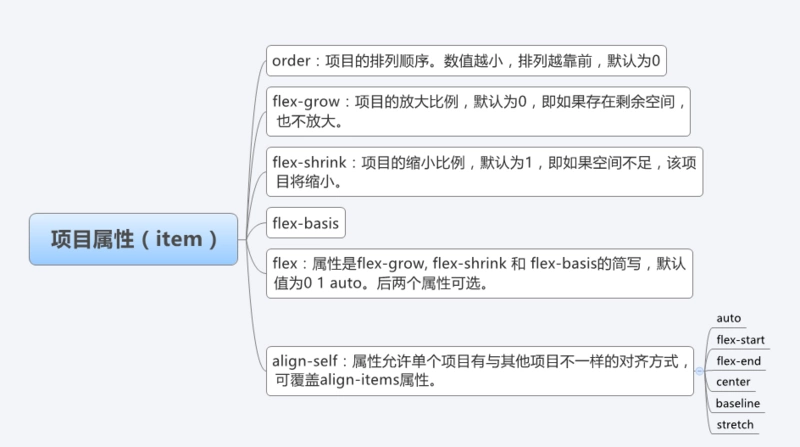
3.1 order属性
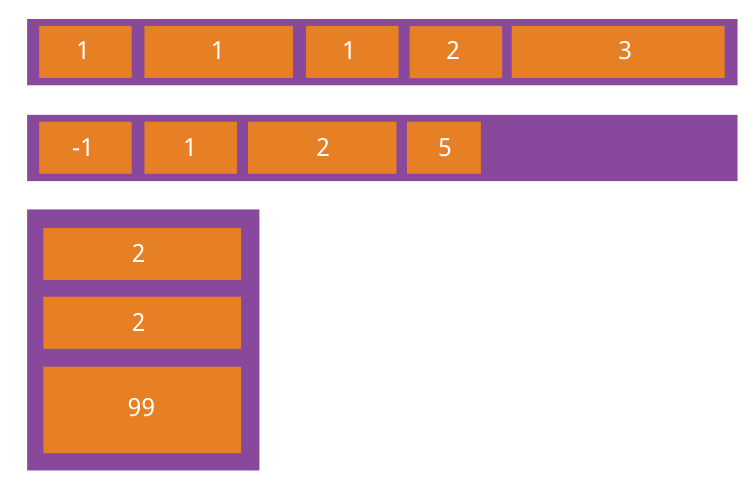
3.2 flex-grow属性
flex-grow属性定义项目的放大比例,默认为0,即如果存在剩余空间,也不放大。
如果所有项目的flex-grow属性都为1,则它们将等分剩余空间(如果有的话)。如果一个项目的flex-grow属性为2,其他项目都为1,则前者占据的剩余空间将比其他项多一倍。
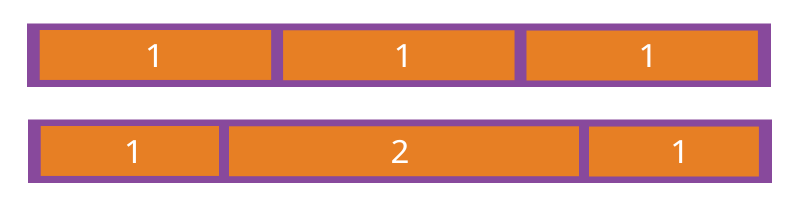
3.3 flex-shrink属性
flex-shrink属性定义了项目的缩小比例,默认为1,即如果空间不足,该项目将缩小。
.item {
flex-shrink: <number>; /* default 1 */}
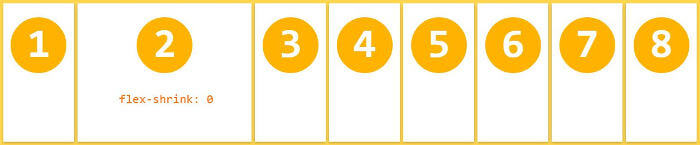
如果所有项目的flex-shrink属性都为1,当空间不足时,都将等比例缩小。如果一个项目的flex-shrink属性为0,其他项目都为1,则空间不足时,前者不缩小。
负值对该属性无效。
3.4 align-self属性
align-self属性允许单个项目有与其他项目不一样的对齐方式,可覆盖align-items属性。默认值为auto,表示继承父元素的align-items属性,如果没有父元素,则等同于stretch。
.item {
align-self: auto | flex-start | flex-end | center | baseline | stretch;
}
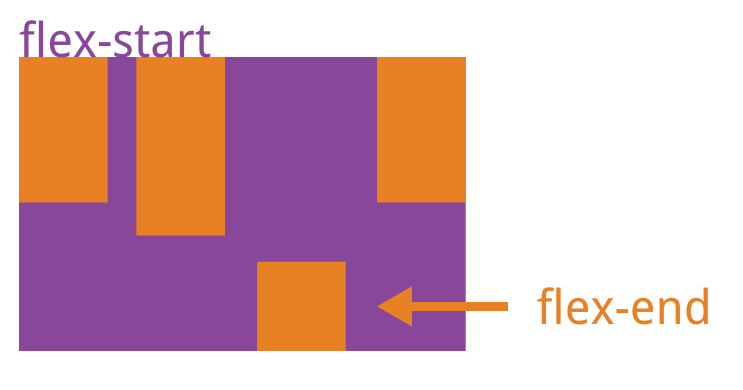
弹性布局默认不改变项目的宽度,但是它默认改变项目的高度。如果项目没有显式指定高度,就将占据容器的所有高度。



